Photoshop十步打造質(zhì)感網(wǎng)站按鈕教程
時(shí)間:2024-02-07 18:45作者:下載吧人氣:32
本Photoshop實(shí)例教程為大家?guī)?lái)網(wǎng)站按鈕制作教程,制作過(guò)程中主要應(yīng)用漸變、蒙板、鋼筆、圖層樣式等工具,希望大家喜歡!先看效果圖:

效果圖
以下是制作步驟:
1、執(zhí)行菜單:“文件”/“新建”(快捷鍵Ctrl+N),彈出新建對(duì)話框,設(shè)置名稱(chēng):網(wǎng)站按鈕,寬度:640像素,高度:480像素,分辨率:72像素/英寸,顏色模式:RGB顏色、8位,背景內(nèi)容:白色,設(shè)置完畢后單擊確定按鈕,如圖1所示。
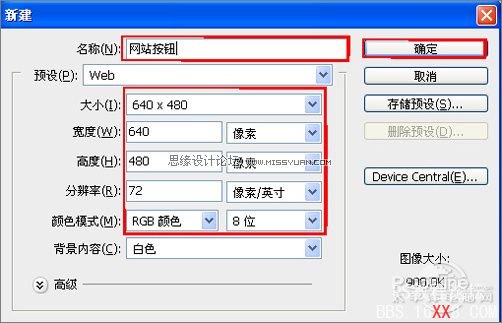
圖1
2、在圖層控制面板擊新建圖層按鈕,新建一個(gè)“背景”,選擇工具箱漸變工具(快捷鍵G),在工具選項(xiàng)欄中設(shè)置為線性漸變,然后點(diǎn)按可編輯漸變,彈出漸變編輯器。雙擊如圖2中的A處,設(shè)置色彩RGB分別為35、137、157,再雙擊圖2中所示的B處,設(shè)置色彩RGB分別為52、173、215,再雙擊圖3中所示的C處,設(shè)置色彩RGB分別為30、115、136,單擊確定按鈕,如圖2所示。效果圖如圖3所示。
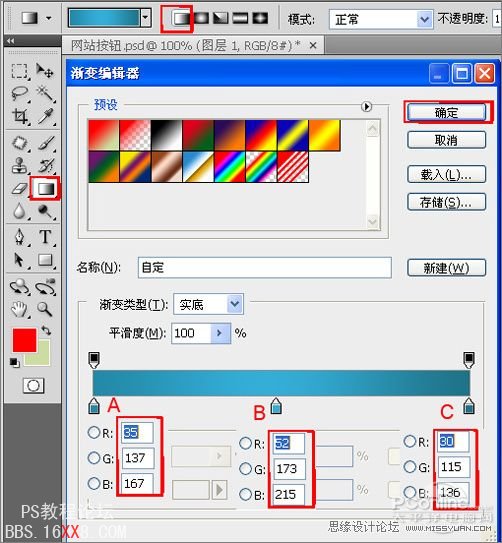
圖2

圖3
3、在圖層面板上單擊創(chuàng)建新圖層按鈕 ,新建一個(gè)圖層2,再工具箱選擇圓角矩形工具,并按住鍵盤(pán)中Shift不放在工作區(qū)拖出一個(gè)圓角矩形,設(shè)置前景色RGB值為160,229、246,按鍵盤(pán)快捷鍵Ctrl+Enter轉(zhuǎn)換為選區(qū),按鍵盤(pán)快捷鍵Ctrl+D取消選區(qū),如圖4所示。
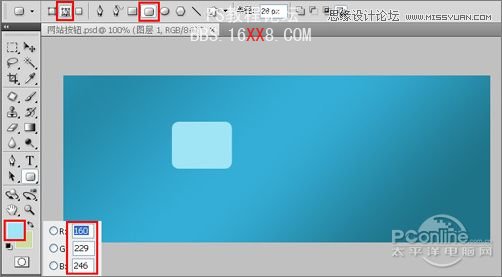
圖4
4、雙單擊圖層2進(jìn)入到圖層樣式,分別勾選投影、內(nèi)陰影、內(nèi)發(fā)光、斜面和浮雕、等高線、漸變疊加、光澤選項(xiàng)。設(shè)置幾項(xiàng)的數(shù)值參考圖5、6、7、8、9、10、11、12、13。效果圖如圖14所示。

圖5

圖6
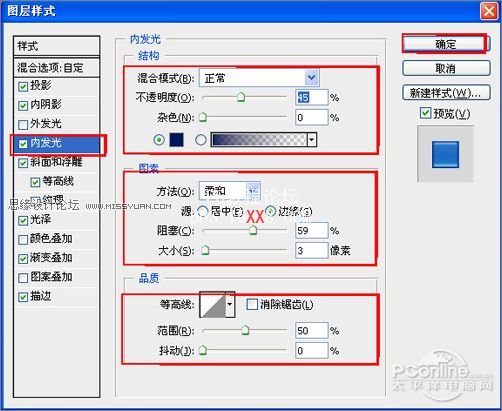
圖7
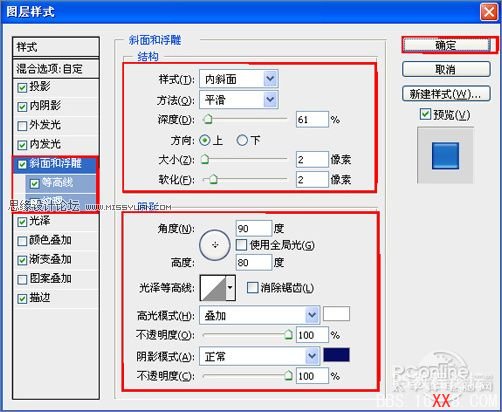
圖8

圖9
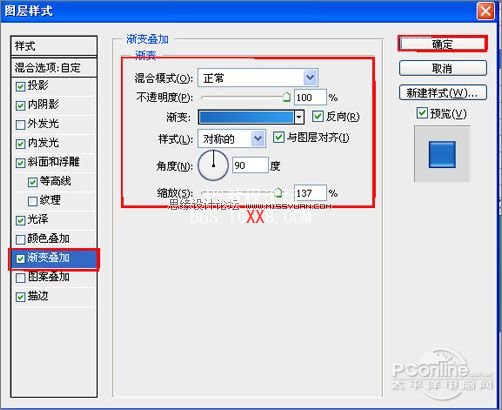
圖10
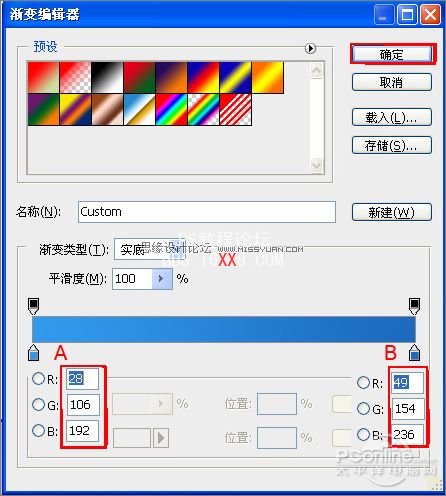
圖11
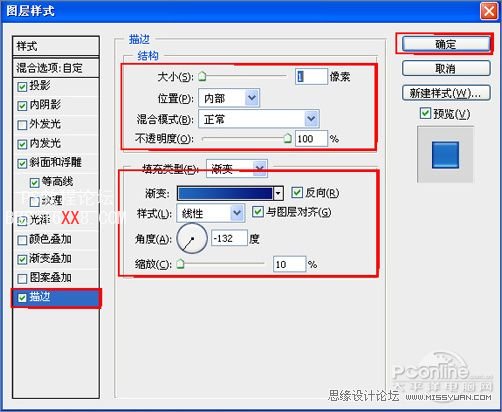
圖12
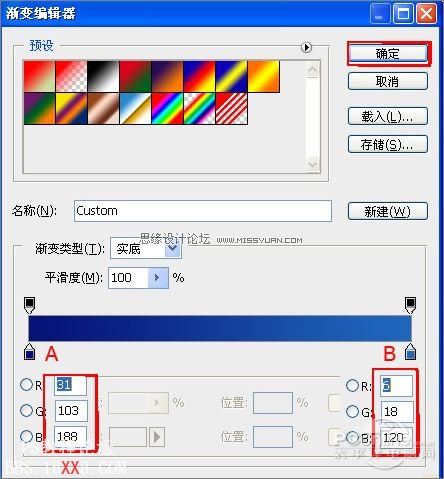
圖13

圖14
5、在圖層面板上單擊創(chuàng)建新圖層按鈕 ,新建一個(gè)圖層3,再用鋼筆工具,畫(huà)出無(wú)規(guī)則的形狀,在工具箱中選擇設(shè)置前景色,設(shè)置前景色的顏色為白色,填充給無(wú)規(guī)則的形狀,按鍵盤(pán)快捷鍵Ctrl+Enter轉(zhuǎn)換為選區(qū),接著按按鍵盤(pán)快捷鍵Alt+Delete填充,按鍵盤(pán)快捷鍵Ctrl+D取消選區(qū),如圖15所示。
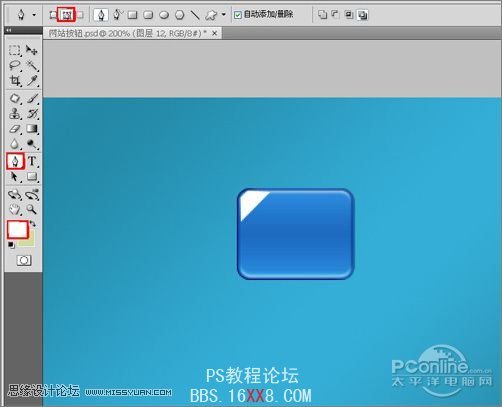
圖15
6、雙單擊圖層3進(jìn)入到圖層樣式,勾選顏色疊加選項(xiàng)。設(shè)置數(shù)值參考圖16、17。效果圖如圖18所示。
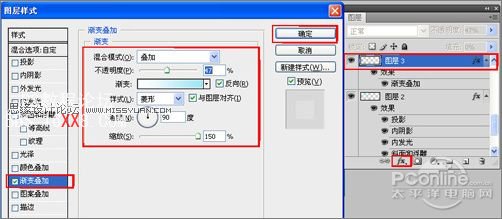
圖16
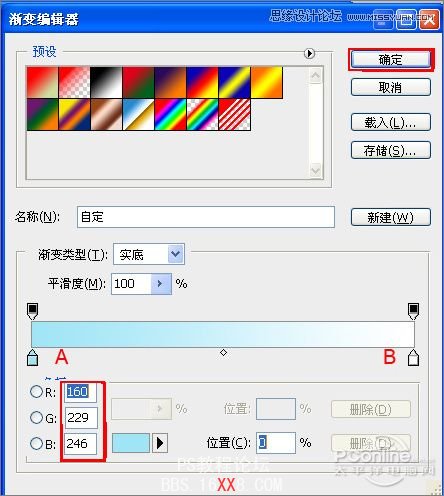
圖17

圖18
7、在工具箱中選擇移動(dòng)工具 ,按住鍵盤(pán)的Alt鍵不放,選擇圖層3,按鼠標(biāo)左鍵拖出4個(gè)圖層3,并位置與合并圖層(Ctrl+E)成一個(gè)圖層3副本4,選擇圖層3副本4按住鍵盤(pán)的Alt鍵不放,按鼠標(biāo)左鍵拖出一個(gè)“圖層3副本5”,并添加一個(gè)蒙板給圖層3副本5,在工具箱中選擇漸變工具,給圖層3副本5添加一個(gè)漸變,如圖19所示。調(diào)整后的效果圖如圖20所示。

圖19

圖20
8、在工具箱中選擇文字工具,分別在幾個(gè)按鈕中輸入漢字設(shè)計(jì)、網(wǎng)站、游戲、編程、多媒體,設(shè)置文字屬性圖21,如圖21所示。
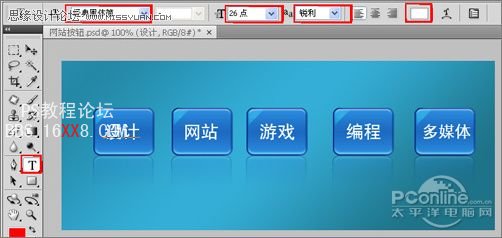
圖21
9、在工具箱中選擇文字工具,分別在中輸入漢字太平洋電腦網(wǎng)為你解決的需求、稿件著作權(quán)說(shuō)明、投稿方式郵箱、稿件要求、稿費(fèi)標(biāo)準(zhǔn)與結(jié)算,并調(diào)整字體的大小與位置,設(shè)置文字屬性圖22,如圖22所示
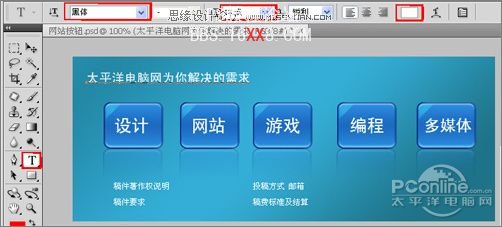
圖22
10、在圖層面板上單擊創(chuàng)建新圖層按鈕 ,新建一個(gè)圖層2,再工具箱選擇矩形工具,并按住鍵盤(pán)中Shift不放在工作區(qū)拖出一個(gè)矩形,設(shè)置前景色白色,按鍵盤(pán)快捷鍵Ctrl+Enter轉(zhuǎn)換為選區(qū),并執(zhí)行菜單:“編輯”/“描邊”的對(duì)話框,設(shè)置描邊為1PX按鍵盤(pán)快捷鍵Ctrl+D取消選區(qū),選擇圖層2按住鍵盤(pán)的Alt鍵不放,按鼠標(biāo)左鍵拖出三個(gè)“圖層2副本”,調(diào)整的效果,也是最終效果。如圖23所示。如圖24所示。效果圖如圖25所示。

圖23
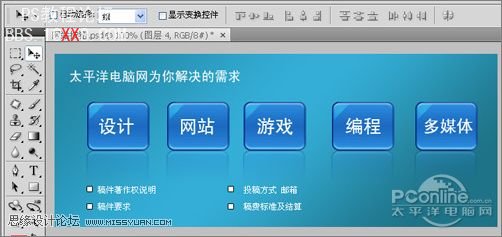
圖24

圖25
相關(guān)推薦
- Photoshop實(shí)例教程:混合選項(xiàng)快速給眼鏡換背景
- Photoshop實(shí)例教程:打造紫色夢(mèng)幻色調(diào)
- Photoshop實(shí)例教程:LAB模式調(diào)色
- Photoshop實(shí)例教程:陽(yáng)光效果的制作與應(yīng)用
- Photoshop實(shí)例教程:簡(jiǎn)單打造黑夜彗星特效
- PhotoShop制作水彩霓虹藝術(shù)文字效果的教程
- Photoshop制作視覺(jué)錯(cuò)位的立體三角形
- Photoshop cs5制作水花飛濺的藝術(shù)字效果
- PhotoShop制作水滴音符的簡(jiǎn)單入門(mén)教程
- Photoshop制作水晶風(fēng)格蘋(píng)果圖標(biāo)
相關(guān)下載
熱門(mén)閱覽
- 1ps斗轉(zhuǎn)星移合成劉亦菲到性感女戰(zhàn)士身上(10P)
- 2模糊變清晰,在PS中如何把模糊試卷變清晰
- 3ps楊冪h合成李小璐圖教程
- 4ps CS4——無(wú)法完成請(qǐng)求,因?yàn)槲募袷侥K不能解析該文件。
- 5色階工具,一招搞定照片背后的“黑場(chǎng)”“白場(chǎng)”和“曝光”
- 6ps液化濾鏡
- 7軟件問(wèn)題,PS顯示字體有亂碼怎么辦
- 8軟件問(wèn)題,ps儲(chǔ)存文件遇到程序錯(cuò)誤不能儲(chǔ)存!
- 9LR磨皮教程,如何利用lightroom快速磨皮
- 10PS鼠繪奇幻的山谷美景白晝及星夜圖
- 11ps調(diào)出日系美女復(fù)古的黃色調(diào)教程
- 12photoshop把晴天變陰天效果教程
最新排行
- 1室內(nèi)人像,室內(nèi)情緒人像還能這樣調(diào)
- 2黑金風(fēng)格,打造炫酷城市黑金效果
- 3人物磨皮,用高低頻給人物進(jìn)行磨皮
- 4復(fù)古色調(diào),王家衛(wèi)式的港風(fēng)人物調(diào)色效果
- 5海報(bào)制作,制作炫酷的人物海報(bào)
- 6海報(bào)制作,制作時(shí)尚感十足的人物海報(bào)
- 7創(chuàng)意海報(bào),制作抽象的森林海報(bào)
- 8海報(bào)制作,制作超有氛圍感的黑幫人物海報(bào)
- 9碎片效果,制作文字消散創(chuàng)意海報(bào)
- 10人物海報(bào),制作漸變效果的人物封面海報(bào)
- 11文字人像,學(xué)習(xí)PS之人像文字海報(bào)制作
- 12噪點(diǎn)插畫(huà),制作迷宮噪點(diǎn)插畫(huà)

網(wǎng)友評(píng)論